Page 1
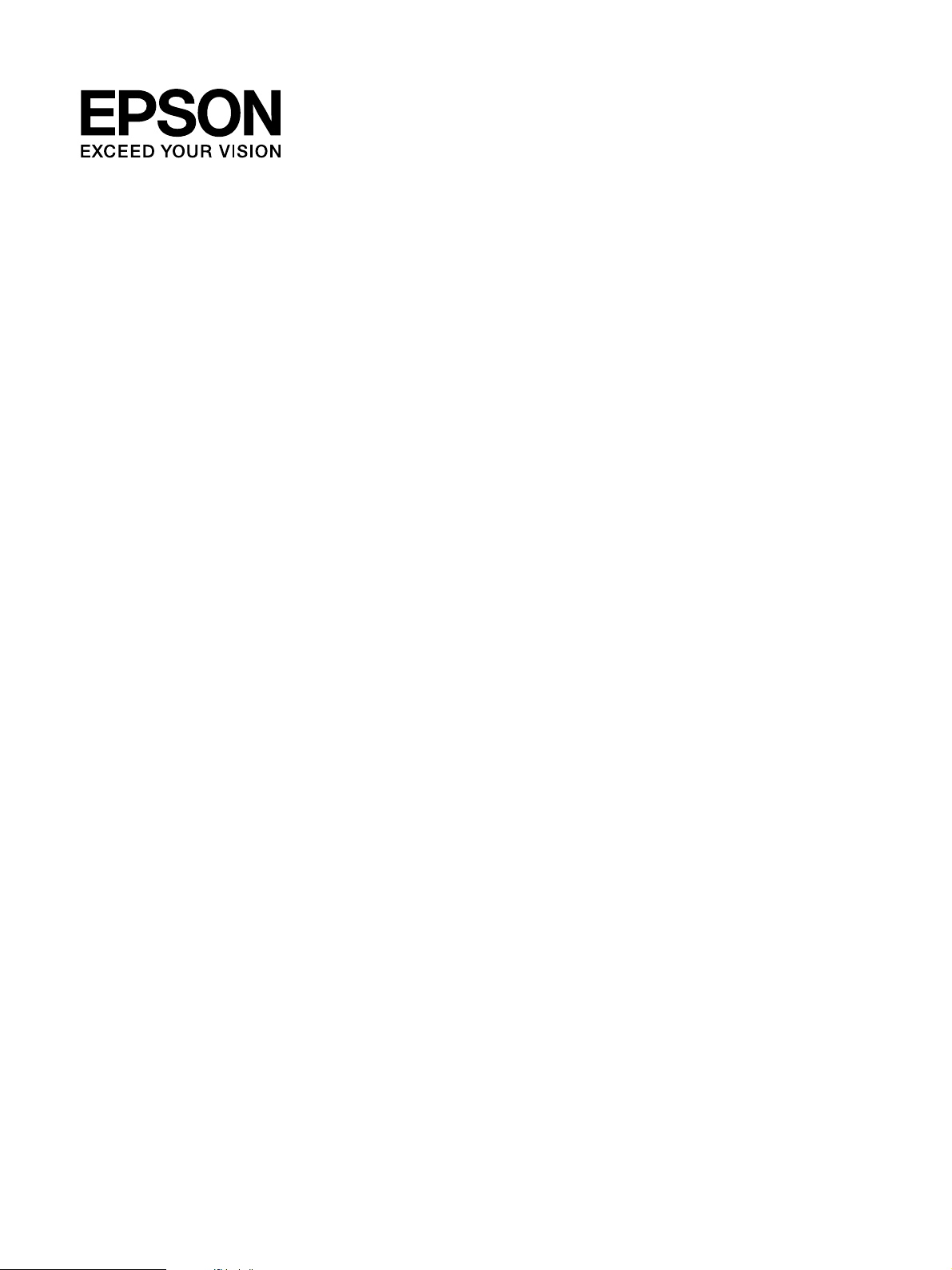
Manual de Fontes
Trabalhar com Fontes . . . . . . . . . . . . . . . . . . . . . . . . . . . . . . . . . . . . . . . . . . . . . . . . . . . . . . . . . . . . . 2
EPSON BarCode Fonts (apenas em Windows). . . . . . . . . . . . . . . . . . . . . . . . . . . . . . . . . . . . 2
Fontes disponíveis . . . . . . . . . . . . . . . . . . . . . . . . . . . . . . . . . . . . . . . . . . . . . . . . . . . . . . . . . . . 19
Adicionar mais fontes . . . . . . . . . . . . . . . . . . . . . . . . . . . . . . . . . . . . . . . . . . . . . . . . . . . . . . . . 25
Seleccionar fontes. . . . . . . . . . . . . . . . . . . . . . . . . . . . . . . . . . . . . . . . . . . . . . . . . . . . . . . . . . . . 25
Descarregar fontes . . . . . . . . . . . . . . . . . . . . . . . . . . . . . . . . . . . . . . . . . . . . . . . . . . . . . . . . . . . 25
EPSON Screen Fonts (apenas em Windows). . . . . . . . . . . . . . . . . . . . . . . . . . . . . . . . . . . . . 26
Conjuntos de Símbolos . . . . . . . . . . . . . . . . . . . . . . . . . . . . . . . . . . . . . . . . . . . . . . . . . . . . . . . . . . . 28
Introdução aos conjuntos de símbolos . . . . . . . . . . . . . . . . . . . . . . . . . . . . . . . . . . . . . . . . . . 28
No modo PCL5. . . . . . . . . . . . . . . . . . . . . . . . . . . . . . . . . . . . . . . . . . . . . . . . . . . . . . . . . . . . . . 28
Nos modos ESC/P 2 ou FX . . . . . . . . . . . . . . . . . . . . . . . . . . . . . . . . . . . . . . . . . . . . . . . . . . . 31
No modo de emulação I239X. . . . . . . . . . . . . . . . . . . . . . . . . . . . . . . . . . . . . . . . . . . . . . . . . . 33
No modo PCL6. . . . . . . . . . . . . . . . . . . . . . . . . . . . . . . . . . . . . . . . . . . . . . . . . . . . . . . . . . . . . . 33
NPD3108-00
Page 2
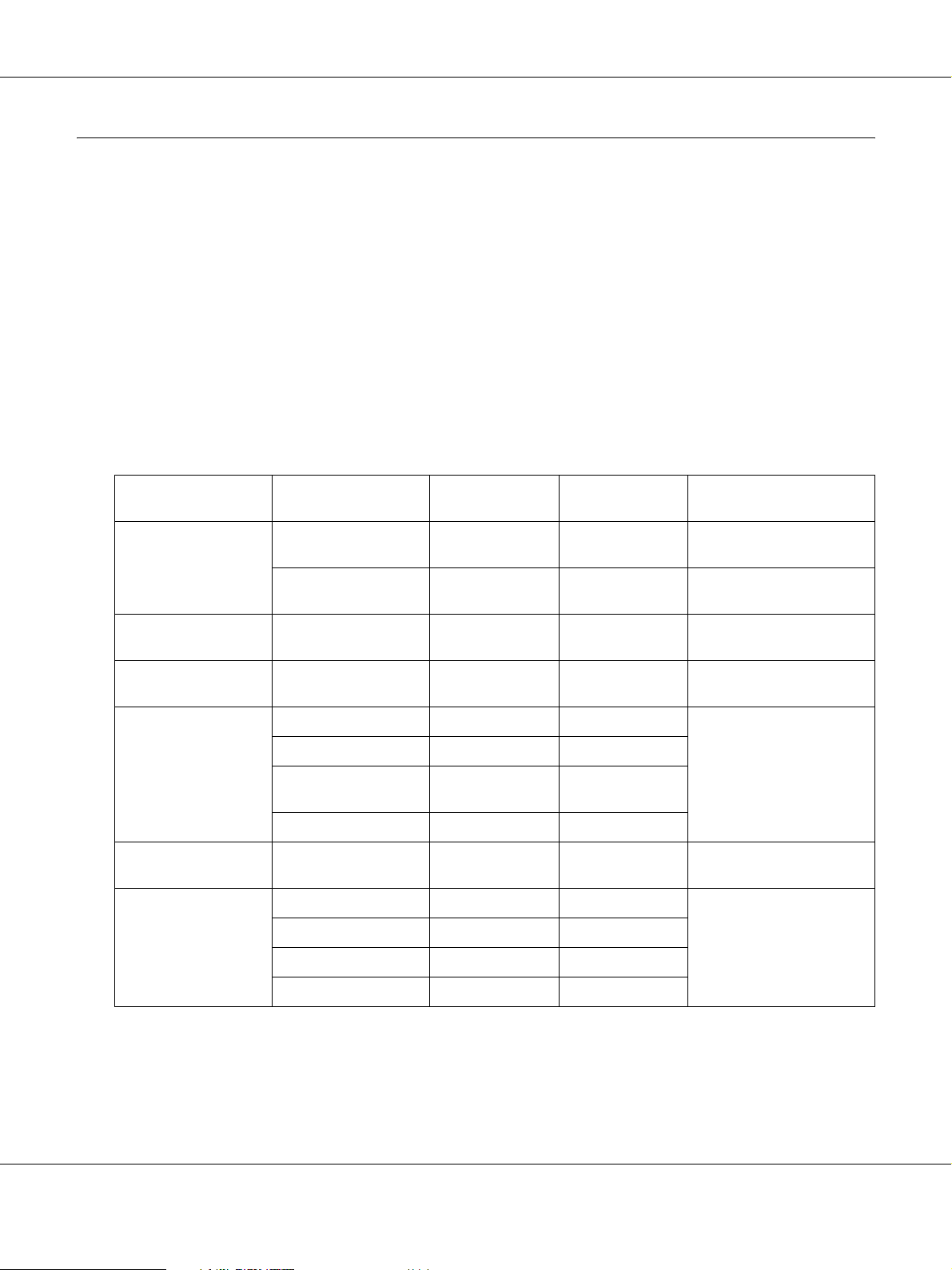
EPSON Manual de Fontes
Trabalhar com Fontes
EPSON BarCode Fonts (apenas em Windows)
As EPSON BarCode Fonts permitem criar e imprimir facilmente muitos tipos de códigos de barras.
Regra geral, a criação de códigos de barras é um processo laborioso que requer a especificação de
vários códigos de comando, tais como “Start bar”, “Stop bar” e OCR-B, para além dos próprios
caracteres do código de barras. No entanto, as EPSON BarCode Fonts foram concebidas para
acrescentar automaticamente esses códigos, permitindo ao utilizador imprimir facilmente códigos
de barras que cumprem várias normas relativas a códigos de barras.
As EPSON BarCode Fonts suportam os tipos de códigos de barras apresentados em seguida.
Norma de código
de barras
EAN EPSON EAN-8 Sim Sim Cria códigos de barras
UPC-A EPSON UPC-A Sim Sim Cria códigos de barras
UPC-E EPSON UPC-E Sim Sim Cria códigos de barras
Code39 EPSON Code39 Não Não A impressão de OCR-B e
Code128 EPSON Code128 Não Sim Cria códigos de barras
Interleaved 2 of 5
(ITF)
EPSON BarCode OCR-B Dígito de
verificação
EPSON EAN-13 Sim Sim Cria códigos de barras
EPSON Code39 CD Não Sim
EPSON Code39 CD
Num
EPSON Code39 Num Sim Não
EPSON ITF Não Não A impressão de OCR-B e
EPSON ITF CD Não Sim
EPSON ITF CD Num Sim Sim
Sim Sim
Comentários
EAN (versão abreviada).
EAN (versão padrão).
UPC-A.
UPC-E.
dígitos de verificação
pode ser especificada
com o nome da fonte.
Code128.
dígitos de verificação
pode ser especificada
com o nome da fonte.
EPSON ITF Num Sim Não
2
Page 3
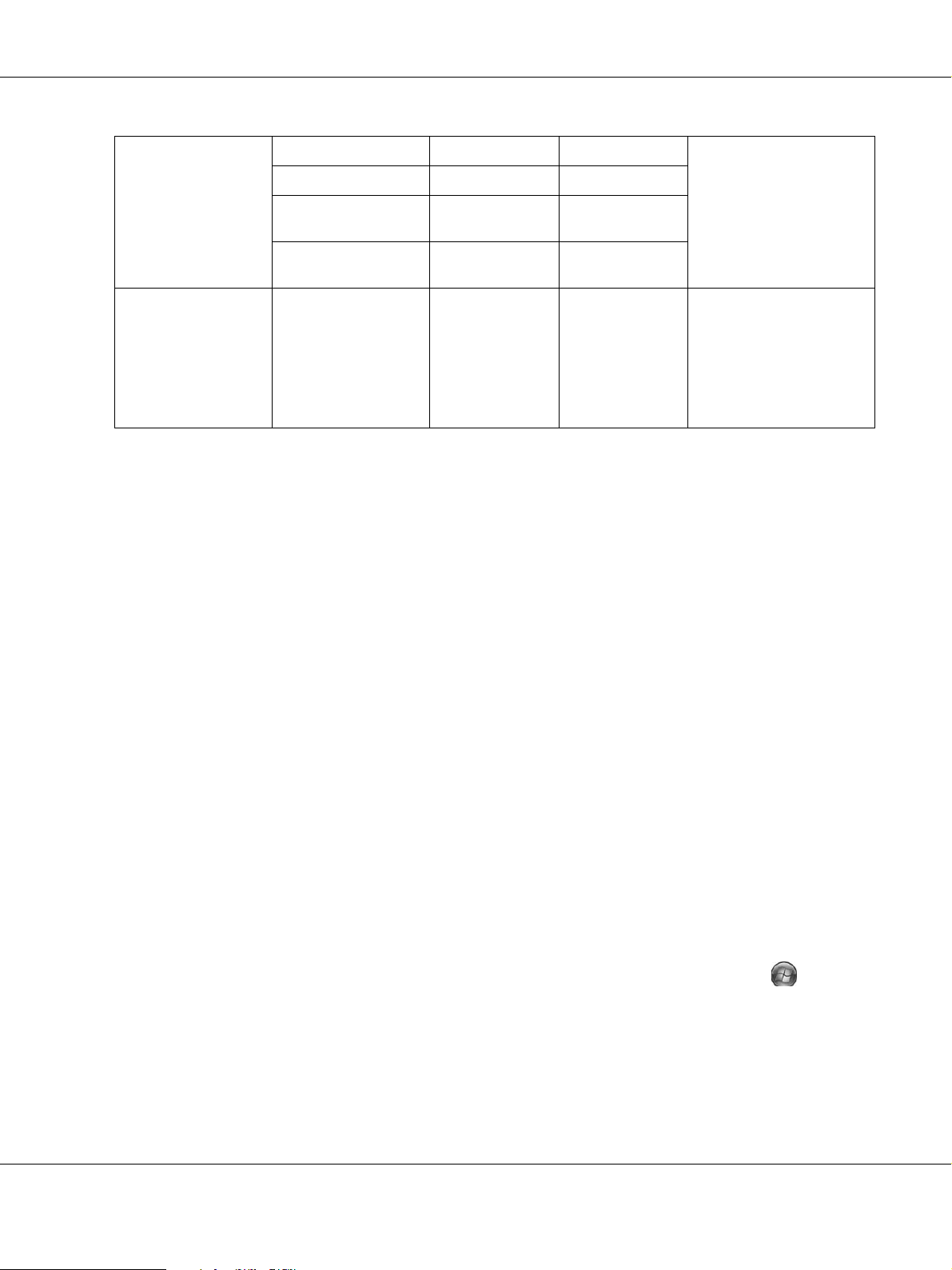
EPSON Manual de Fontes
Codabar EPSON Codabar Não Não A impressão de OCR-B e
EPSON Codabar CD Não Sim
EPSON Codabar CD
Num
Sim Sim
dígitos de verificação
pode ser especificada
com o nome da fonte.
EPSON Codabar
Num
EAN128 EPSON EAN128 Sim Sim Cria códigos de barras
Sim Não
EAN128.
Sistema Operativo
Suportado:
Windows
Vista/XP/2000/Server200
3
Requisitos de sistema
Para utilizar as EPSON BarCode Fonts, o computador tem de cumprir os seguintes requisitos:
Computador: PC IBM ou compatível IBM com processador i386SX ou superior
Sistema operativo*: Microsoft Windows Vista, XP, Me, 98, 2000 ou Server 2003
Espaço em disco: 15 a 30 KB de espaço livre, consoante a fonte.
* Quando utilizar EPSON Barcode Fonts, certifique-se de que o controlador de impressão é compatível com o
sistema operativo do seu computador.
Instalar as EPSON BarCode Fonts
Para instalar as EPSON BarCode Fonts, execute as operações apresentadas em seguida. O
procedimento aqui descrito refere-se à instalação em Windows 98; o procedimento de instalação
relativo a outros sistemas operativos Windows é quase idêntico.
1. Certifique-se de que a impressora está desligada e de que o Windows está activo no
computador.
2. Introduza o CD-ROM do software da impressora no respectivo leitor.
Nota:
Se o ecrã do programa de instalação Epson não aparecer automaticamente, faça clique em Iniciar e,
em seguida, faça clique em Computador (Windows Vista) ou no ícone O meu computador situado
no ambiente de trabalho (Windows XP, Me, 98, 2000 ou Server 2003). Faça clique com o botão direito do
rato no ícone do CD-ROM, seleccione Abrir no menu que aparece e, em seguida, faça duplo clique em
EPSetup.exe.
3
Page 4
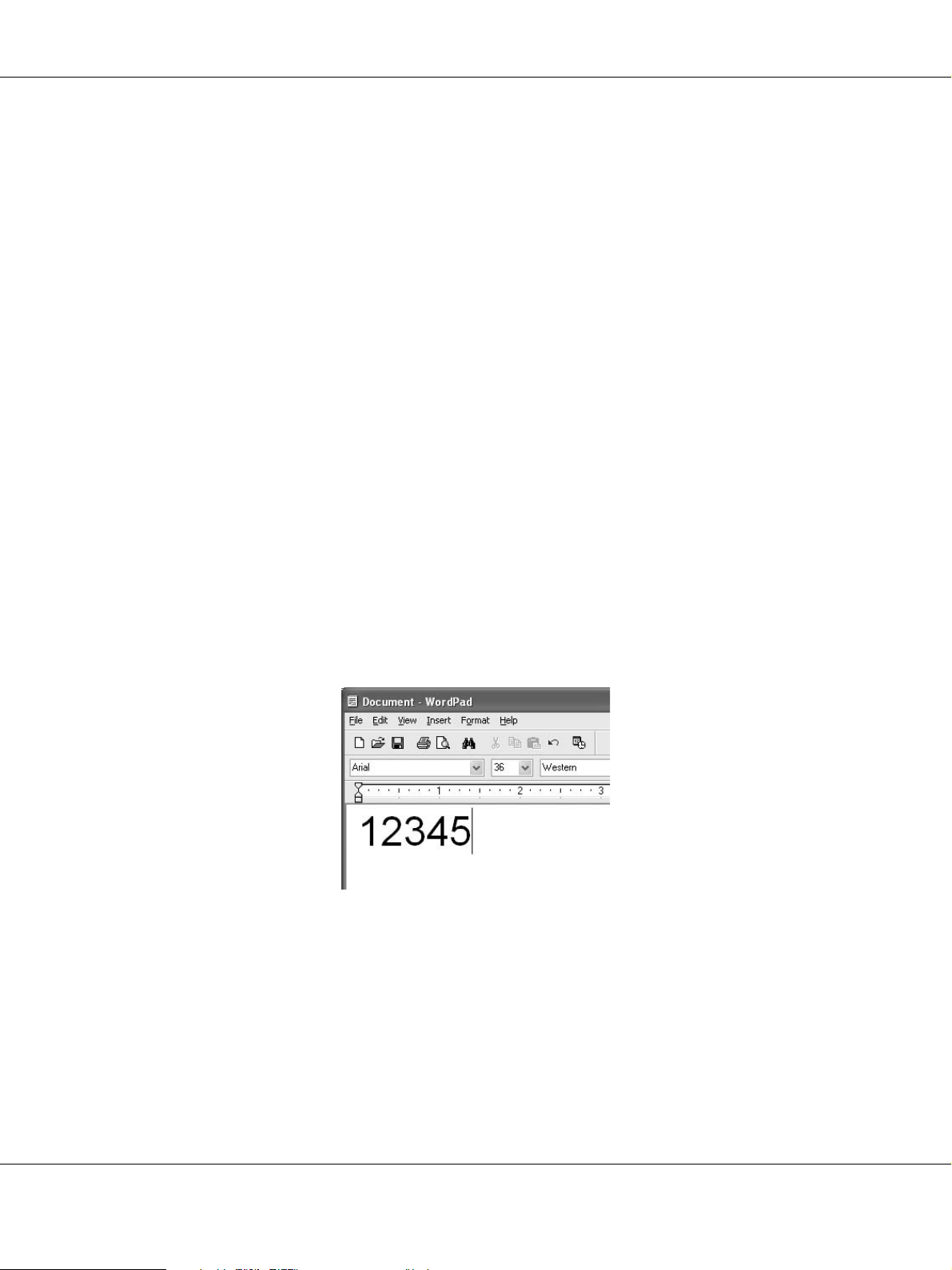
EPSON Manual de Fontes
3. Se aparecer a janela de selecção do idioma, seleccione a língua pretendida.
4. Se aparecer a janela de selecção de opções, faça clique em Instalação do Utilizador.
5. Quando o programa de instalação EPSON for apresentado, clique em Instalação
Personalizada.
6. Faça clique em Fonte EPSON BarCode.
7. Quando for apresentado o ecrã do acordo de licença de software, leia o acordo e, em seguida,
faça clique em Aceitar. Depois, siga as instruções apresentadas no ecrã.
8. Quando o processo de instalação estiver concluído, faça clique em Sair.
As EPSON BarCode Fonts estão instaladas no computador.
Imprimir com EPSON BarCode Fonts
Para criar e imprimir códigos de barras com as EPSON BarCode Fonts, execute as operações
apresentadas em seguida. A aplicação apresentada nestas instruções é o Microsoft WordPad. O
procedimento pode ser ligeiramente diferente quando a impressão é efectuada a partir de outras
aplicações.
1. Abra um documento na aplicação e introduza os caracteres que pretende converter num código
de barras.
4
Page 5
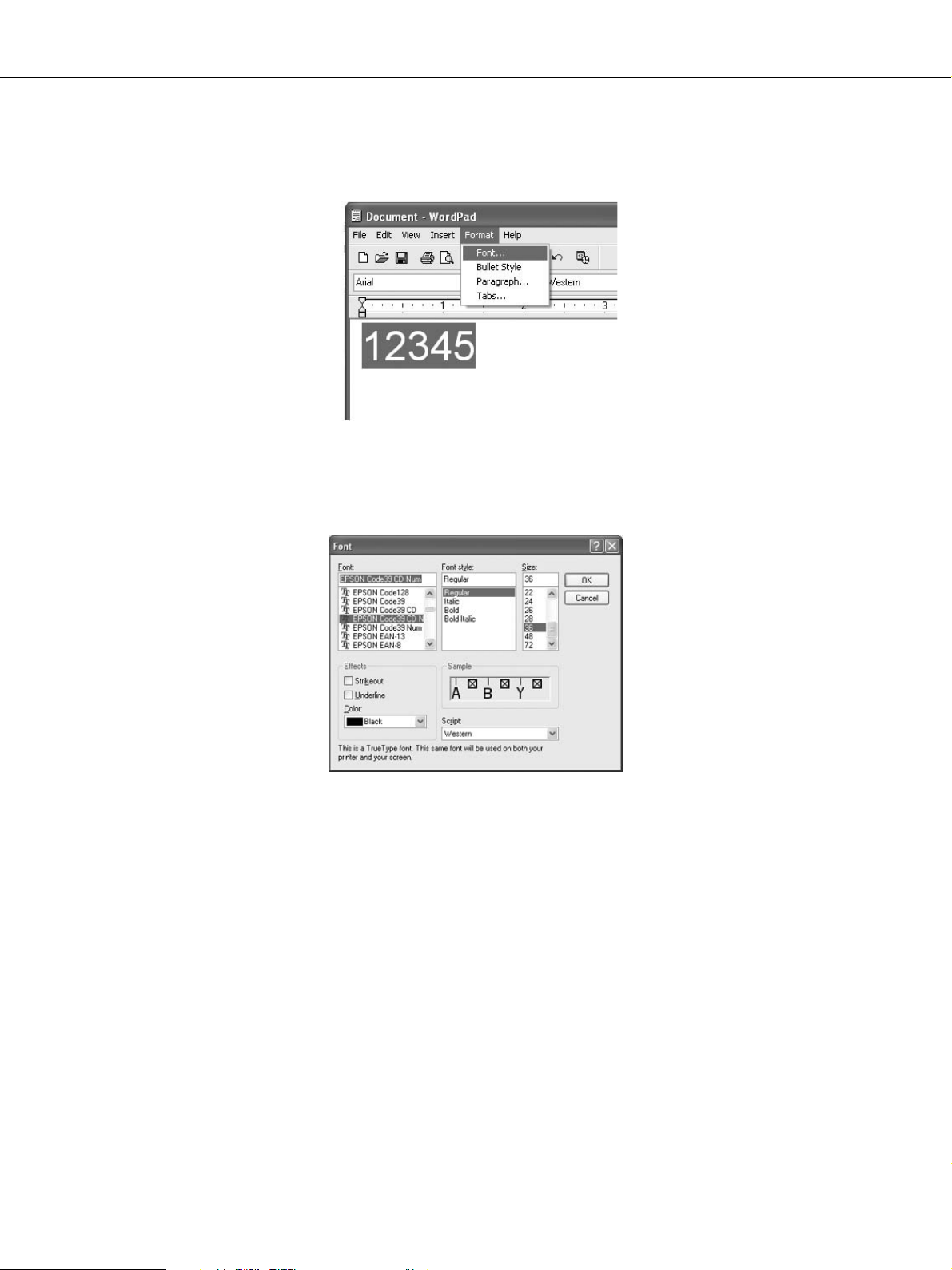
EPSON Manual de Fontes
2. Seleccione os caracteres e, em seguida, a opção Fonte do menu Formatar.
3. Seleccione a Fonte EPSON BarCode que pretende utilizar, defina o respectivo tamanho e faça
clique em OK.
Nota:
No Windows Vista, XP, 2000 ou Server 2003, não é possível utilizar fontes de tamanho superior a 96
pontos quando imprimir códigos de barras.
5
Page 6
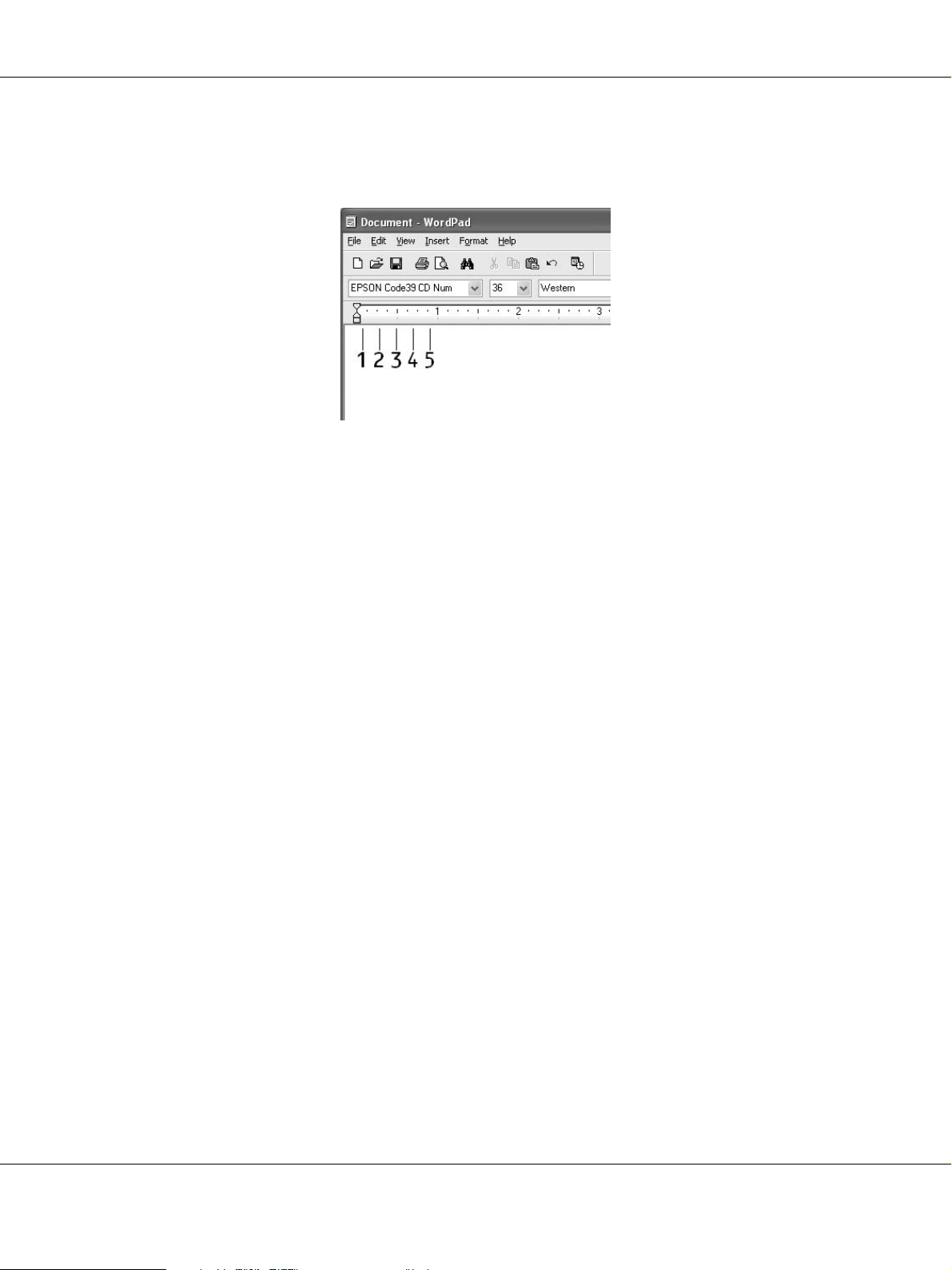
EPSON Manual de Fontes
4. Os caracteres seleccionados aparecem como caracteres de códigos de barras semelhantes aos
apresentados em seguida.
5. Seleccione Imprimir no menu Ficheiro, seleccione a impressora EPSON e faça clique em
Propriedades. Efectue as seguintes definições no controlador de impressão. A sua impressora
é uma impressora a preto e branco. Consulte a secção Controlador de impressora a preto e
branco na tabela apresentada em seguida.
6
Page 7
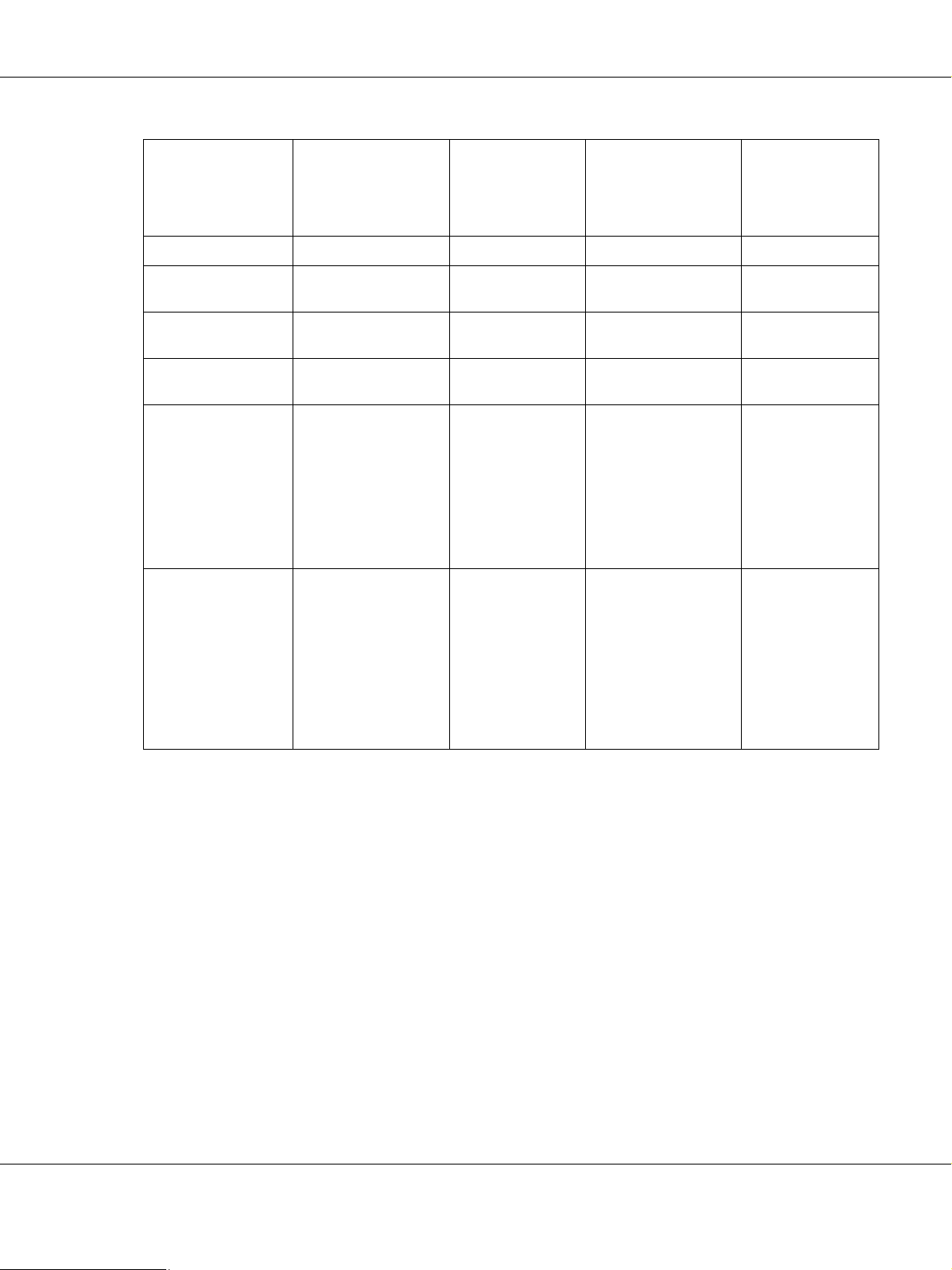
EPSON Manual de Fontes
Controlador de
impressora a preto
e branco
Cor (não disponível) Preto (não disponível) Preto
Qualidade de
Impressão
Modo Económico Não seleccionado Não
Opções de Zoom Não seleccionado Não
Modo Gráfico (na
caixa de diálogo
Definições
Avançadas, à qual
se tem acesso
através do
separador
Definições
Opcionais)
Modo de
Impressão (na
caixa de diálogo
Definições
Avançadas, à qual
se tem acesso
através do
separador
Definições
Opcionais)
Texto e Imagem
Alta Qualidade
(Impressora)
(não disponível) Alta Qualidade
*
Controlador de
impressora a
cores
Texto e Imagem*Texto e Imagem
seleccionado
seleccionado
(não disponível) (não disponível) (não disponível)
(Impressora)
Controlador de
impressora a preto
e branco baseada
em sistema
anfitrião
*
Não seleccionado Não
Não seleccionado Não
(não disponível) (não disponível)
Controlador de
impressora a
cores baseada
em sistema
anfitrião
Texto e Imagem
seleccionado
seleccionado
*
*
Estas definições estão disponíveis quando selecciona a opção Automático no separador Definições Básicas.
Quando seleccionar a opção Avançado, faça clique no botão Outras Definições e defina a Resolução ou a
Qualidade de Impressão para 600 ppp.
6. Faça clique em OK para imprimir o código de barras.
Nota:
Se existir um erro na cadeia de caracteres do código de barras, como, por exemplo, dados inadequados, o
código de barras é impresso tal como aparece no ecrã, mas não pode ser lido por um leitor de códigos
de barras.
Notas relativas à introdução e formatação de códigos de barras
Tenha o seguinte em mente ao introduzir e formatar caracteres de códigos de barras:
❏ Não aplique sombras nem formatos de caracteres especiais, tais como negrito, itálico ou
sublinhado.
7
Page 8
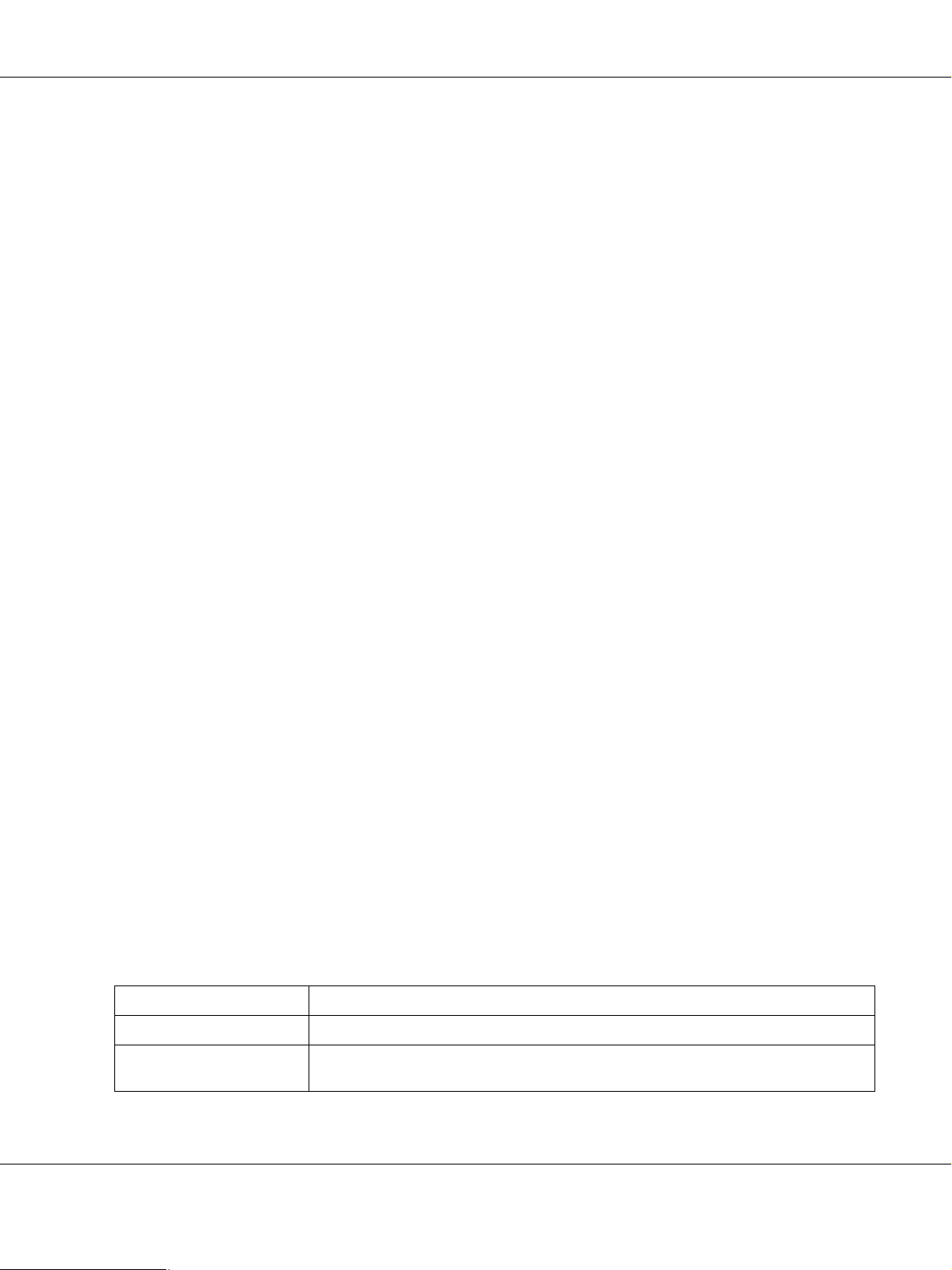
EPSON Manual de Fontes
❏ Imprima os códigos de barras apenas a preto e branco.
❏ Ao rodar os caracteres, especifique apenas ângulos de rotação de 90°, 180° e 270°.
❏ Desactive todas as definições de espaçamento automático de caracteres e de palavras na
aplicação.
❏ Não utilize funções da aplicação que ampliem ou reduzam o tamanho dos caracteres apenas na
horizontal ou na vertical.
❏ Desactive as funções de correcção automática de ortografia, gramática, espaçamento, etc. da
aplicação.
❏ Para fazer mais facilmente a distinção entre os códigos de barras e o outro texto do documento,
defina a aplicação para apresentar os símbolos de texto, tais como marcas de parágrafo,
tabulações, etc.
❏ Uma vez que os caracteres especiais, tais como a barra de início e a barra de fim, são
acrescentados quando a Fonte EPSON BarCode é seleccionada, o código de barras produzido
pode ter mais caracteres do que os introduzidos originalmente.
❏ Para obter resultados óptimos, utilize apenas os tamanhos de fonte recomendados na secção
“Especificações das Fontes BarCode” na página 8 para a Fonte EPSON BarCode que estiver a
utilizar. Os códigos de barras com outros tamanhos poderão não ser lidos por todos os leitores
de códigos de barras.
Nota:
Consoante a densidade de impressão, ou a qualidade ou cor do papel, os códigos de barras poderão não ser
lidos por todos os leitores de códigos de barras. Imprima uma amostra e certifique-se de que o código de barras
pode ser lido, antes de imprimir grandes volumes.
Especificações das Fontes BarCode
Esta secção contém informações pormenorizadas sobre as especificações de introdução de
caracteres de cada Fonte EPSON BarCode.
EPSON EAN-8
❏ EAN-8 é uma versão abreviada de oito dígitos da norma de códigos de barras EAN.
❏ Uma vez que o dígito de verificação é acrescentado automaticamente, só podem ser
introduzidos 7 caracteres.
Tipo de caracteres Números (0 a 9)
Número de caracteres 7 caracteres
Tamanho da fonte 52 a 130 pontos (até 96 pontos no Windows Vista/XP/2000/Server 2003). Os
tamanhos recomendados são 52, 65 (padrão), 97,5 e 130 pontos.
8
Page 9
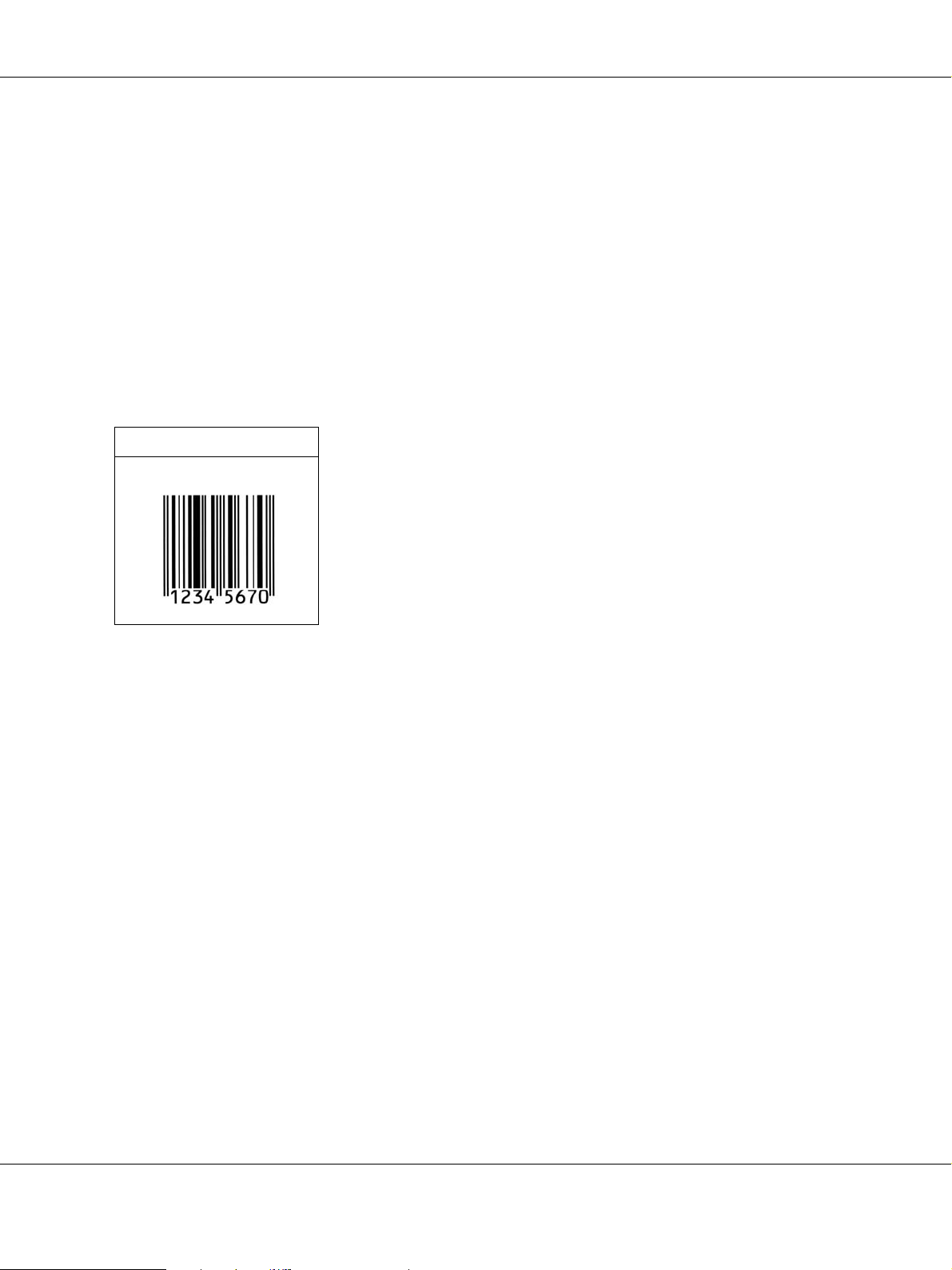
EPSON Manual de Fontes
Os códigos apresentados em seguida são inseridos automaticamente e não é necessário
introduzi-los manualmente:
❏ Margem esquerda/direita
❏ Barra lateral esquerda/direita
❏ Barra central
❏ Dígito de verificação
❏ OCR-B
Amostra de impressão
EPSON EAN-8
9
Page 10

EPSON Manual de Fontes
EPSON EAN-13
❏ O EAN-13 corresponde ao código de barras EAN de 13 dígitos padrão.
❏ Uma vez que o dígito de verificação é acrescentado automaticamente, só podem ser
introduzidos 12 caracteres.
Tipo de caracteres Números (0 a 9)
Número de caracteres 12 caracteres
Tamanho da fonte 60 a 150 pontos (até 96 pontos no Windows Vista/XP/2000/Server 2003). Os
tamanhos recomendados são 60, 75 (padrão), 112,5 e 150 pontos.
Os códigos apresentados em seguida são inseridos automaticamente e não é necessário
introduzi-los manualmente:
❏ Margem esquerda/direita
❏ Barra lateral esquerda/direita
❏ Barra central
❏ Dígito de verificação
❏ OCR-B
Amostra de impressão
EPSON EAN-13
10
Page 11
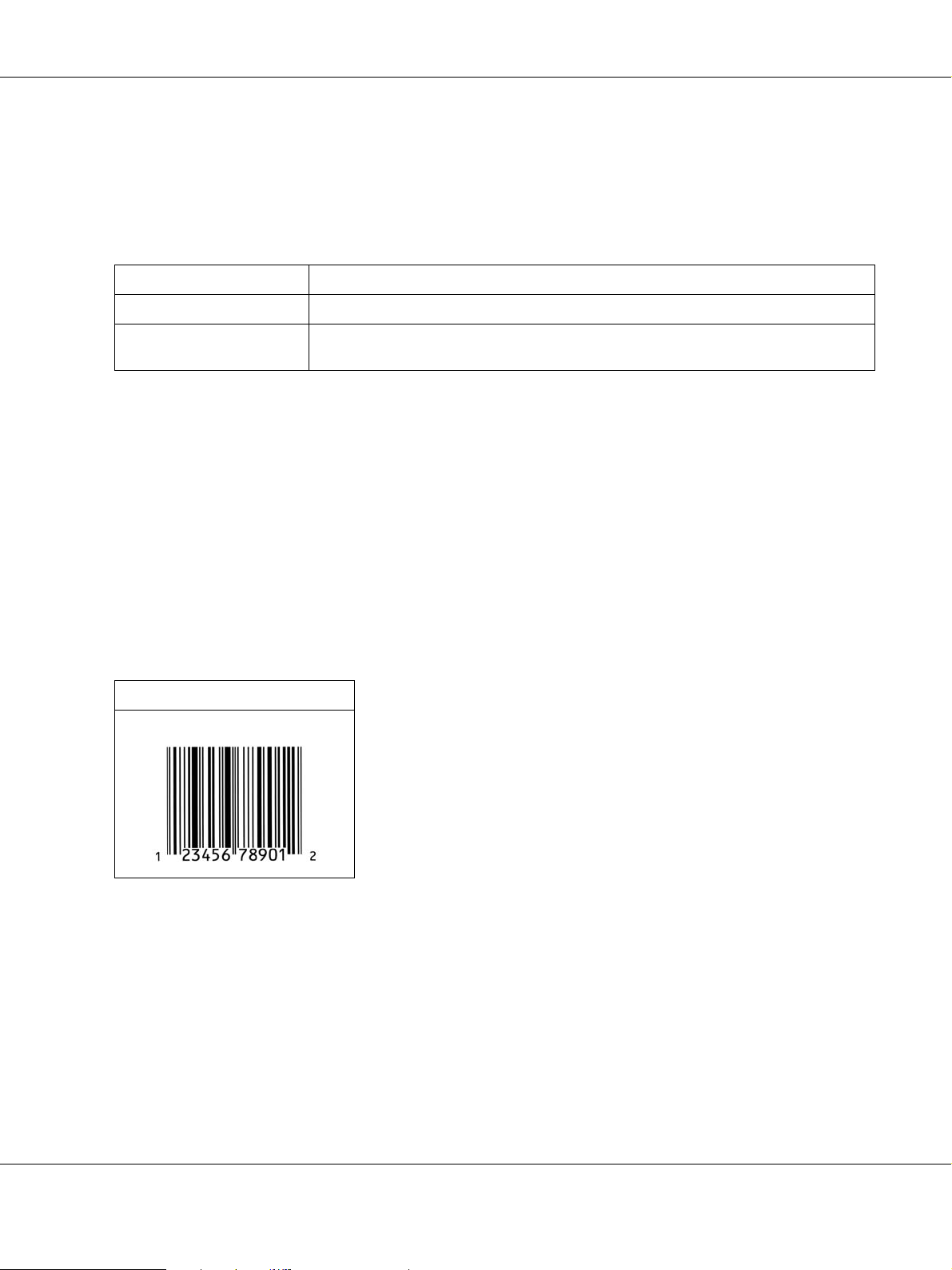
EPSON Manual de Fontes
EPSON UPC-A
❏ O UPC-A é o código de barras padrão especificado pelo American Universal Product Code
(Manual de especificações de símbolos UPC).
❏ Só são suportados códigos UPC normais. Não são suportados códigos suplementares.
Tipo de caracteres Números (0 a 9)
Número de caracteres 11 caracteres
Tamanho da fonte 60 a 150 pontos (até 96 pontos no Windows Vista/XP/2000/Server 2003). Os
tamanhos recomendados são 60, 75 (padrão), 112,5 e 150 pontos.
Os códigos apresentados em seguida são inseridos automaticamente e não é necessário
introduzi-los manualmente:
❏ Margem esquerda/direita
❏ Barra lateral esquerda/direita
❏ Barra central
❏ Dígito de verificação
❏ OCR-B
Amostra de impressão
EPSON UPC-A
11
Page 12

EPSON Manual de Fontes
EPSON UPC-E
❏ O UPC-E é o código de barras UPC-A com supressão de zeros (elimina os zeros desnecessários)
especificado pelo American Universal Product Code (Manual de especificações de símbolos
UPC).
Tipo de caracteres Números (0 a 9)
Número de caracteres 6 caracteres
Tamanho da fonte 60 a 150 pontos (até 96 pontos no Windows Vista/XP/2000/Server 2003). Os
tamanhos recomendados são 60, 75 (padrão), 112,5 e 150 pontos.
Os códigos apresentados em seguida são inseridos automaticamente e não é necessário
introduzi-los manualmente:
❏ Margem esquerda/direita
❏ Barra lateral esquerda/direita
❏ Dígito de verificação
❏ OCR-B
❏ O número “0”
Amostra de impressão
EPSON UPC-E
12
Page 13

EPSON Manual de Fontes
EPSON Code39
❏ Estão disponíveis quatro fontes Code39, o que permite activar e desactivar a inserção
automática de dígitos de verificação e OCR-B.
❏ A altura do código de barras é ajustada automaticamente para 15% ou mais do seu
comprimento total, de acordo com a norma Code39. Por este motivo, é importante manter pelo
menos um espaço entre o código de barras e o texto circundante, para evitar sobreposições.
❏ Nos códigos de barras Code39, os espaços devem ser introduzidos como sublinhados (“_”).
❏ Se imprimir dois ou mais códigos de barras numa linha, separe-os com uma tabulação ou
seleccione uma fonte que não seja a Fonte BarCode e introduza o espaço. Se introduzir um
espaço com uma fonte Code39 seleccionada, o código de barras estará incorrecto.
Tipo de caracteres Caracteres alfanuméricos (A a Z, 0 a 9), Símbolos (- . espaço $ / + %)
Número de caracteres Ilimitado
Tamanho da fonte Se não utilizar a fonte OCR-B: 26 pontos ou mais (até 96 pontos no Windows
Vista/XP/2000/Server 2003). Os tamanhos recomendados são 26, 52, 78 e 104
pontos.
Se utilizar a fonte OCR-B: 36 pontos ou mais (até 96 pontos no Windows
Vista/XP/2000/Server 2003). Os tamanhos recomendados são 36, 72, 108 e 144
pontos.
Os códigos apresentados em seguida são inseridos automaticamente e não é necessário
introduzi-los manualmente:
❏ Zona livre esquerda/direita
❏ Dígito de verificação
❏ Carácter de início/fim
13
Page 14

Amostra de impressão
EPSON Code39 EPSON Code39 CD
EPSON Code39 Num EPSON Code39 CD Num
EPSON Code128
EPSON Manual de Fontes
❏ As fontes Code128 suportam os conjuntos de códigos A, B, e C. Quando o conjunto de códigos
de uma linha de caracteres é alterado a meio da linha, é automaticamente inserido um código
de conversão.
❏ A altura do código de barras é ajustada automaticamente para 15% ou mais do seu
comprimento total, de acordo com a norma Code128. Por este motivo, é importante manter
pelo menos um espaço entre o código de barras e o texto circundante, para evitar
sobreposições.
❏ Algumas aplicações apagam automaticamente os espaços existentes no fim das linhas ou
convertem vários espaços seguidos em tabulações. Os códigos de barras que contêm espaços
podem não ser impressos correctamente a partir de aplicações que apagam os espaços
existentes no fim das linhas ou convertem vários espaços seguidos em tabulações.
❏ Se imprimir dois ou mais códigos de barras numa linha, separe-os com uma tabulação ou
seleccione uma fonte que não seja a Fonte BarCode e introduza o espaço. Se introduzir um
espaço com uma fonte Code128 seleccionada, o código de barras estará incorrecto.
Tipo de caracteres Todos os caracteres ASCII (95 no total)
Número de caracteres Ilimitado
Tamanho da fonte 26 a 104 pontos (até 96 pontos no Windows Vista/XP/2000/Server 2003). Os
tamanhos recomendados são 26, 52, 78 e 104 pontos.
Os códigos apresentados em seguida são inseridos automaticamente e não é necessário
introduzi-los manualmente:
❏ Zona livre esquerda/direita
14
Page 15

EPSON Manual de Fontes
❏ Carácter de início/fim
❏ Dígito de verificação
❏ Carácter de mudança de conjunto de códigos
Amostra de impressão
EPSON Code128
EPSON ITF
❏ AS fontes EPSON ITF estão em conformidade com a norma USS Interleaved 2-of-5
(Americana).
❏ Estão disponíveis quatro fontes EPSON ITF, o que permite activar e desactivar a inserção
automática de dígitos de verificação e OCR-B.
❏ A altura do código de barras é ajustada automaticamente para 15% ou mais do seu
comprimento total, de acordo com a norma Interleaved 2-of-5. Por este motivo, é importante
manter pelo menos um espaço entre o código de barras e o texto circundante, para evitar
sobreposições.
❏ A norma Interleaved 2 of 5 trata cada grupo de dois caracteres como um conjunto. Quando
existe um número ímpar de caracteres, acrescenta automaticamente um zero ao início da
sequência de caracteres.
Tipo de caracteres Números (0 a 9)
Número de caracteres Ilimitado
Tamanho da fonte Se não utilizar a fonte OCR-B: 26 pontos ou mais (até 96 pontos no Windows
Vista/XP/2000/Server 2003). Os tamanhos recomendados são 26, 52, 78 e 104
pontos.
Se utilizar a fonte OCR-B: 36 pontos ou mais (até 96 pontos no Windows
Vista/XP/2000/Server 2003). Os tamanhos recomendados são 36, 72, 108 e 144
pontos.
Os códigos apresentados em seguida são inseridos automaticamente e não é necessário
introduzi-los manualmente:
❏ Zona livre esquerda/direita
15
Page 16

EPSON Manual de Fontes
❏ Carácter de início/fim
❏ Dígito de verificação
❏ Número “0” (acrescentado ao início da sequência de caracteres, se necessário)
Amostra de impressão
EPSON ITF EPSON ITF CD
EPSON ITF Num EPSON ITF CD Num
EPSON Codabar
❏ Estão disponíveis quatro fontes Codabar o que permite activar e desactivar a inserção
automática de dígitos de verificação e OCR-B.
❏ A altura do código de barras é ajustada automaticamente para 15% ou mais do seu
comprimento total, de acordo com a norma Codabar. Por este motivo, é importante manter
pelo menos um espaço entre o código de barras e o texto circundante, para evitar
sobreposições.
❏ Quando é introduzido um carácter de início ou fim, as fontes Codabar inserem
automaticamente o carácter complementar.
❏ Se não for introduzido nem um carácter de início nem um de fim, estes caracteres são
introduzidos automaticamente como a letra “A”.
16
Page 17

EPSON Manual de Fontes
Tipo de caracteres Números (0 a 9)
Símbolos (- $ : /. +)
Número de caracteres Ilimitado
Tamanho da fonte Se não utilizar a fonte OCR-B: 26 pontos ou mais (até 96 pontos no Windows
Vista/XP/2000/Server 2003). Os tamanhos recomendados são 26, 52, 78 e 104
pontos.
Se utilizar a fonte OCR-B: 36 pontos ou mais (até 96 pontos no Windows
Vista/XP/2000/Server 2003). Os tamanhos recomendados são 36, 72, 108 e 144
pontos.
Os códigos apresentados em seguida são inseridos automaticamente e não é necessário
introduzi-los manualmente:
❏ Zona livre esquerda/direita
❏ Carácter de início/fim (quando não é introduzido)
❏ Dígito de verificação
Amostra de impressão
EPSON Codabar EPSON Codabar CD
EPSON Codabar Num EPSON Codabar CD Num
EPSON EAN128
❏ As fontes EAN128 suportam os conjuntos de códigos A, B, e C. Quando o conjunto de códigos
de uma linha de caracteres é alterado a meio da linha, é automaticamente inserido um código
de conversão.
❏ Os seguintes 4 tipos de propriedades são suportados como Identificadores de Aplicação (IA).
17
Page 18

EPSON Manual de Fontes
01: Número global de artigo comercializado
10: Número de lote
17: Data de expiração
30: Quantidade
❏ A altura do código de barras é ajustada automaticamente para 15% ou mais do seu
comprimento total, de acordo com a norma Code128. Por este motivo, é importante manter
pelo menos um espaço entre o código de barras e o texto circundante, para evitar
sobreposições.
❏ Algumas aplicações apagam automaticamente os espaços existentes no fim das linhas ou
convertem vários espaços seguidos em tabulações. Os códigos de barras que contêm espaços
podem não ser impressos correctamente a partir de aplicações que apagam os espaços
existentes no fim das linhas ou convertem vários espaços seguidos em tabulações.
❏ Se imprimir dois ou mais códigos de barras numa linha, separe-os com uma tabulação ou
seleccione uma fonte que não seja a Fonte BarCode e introduza o espaço. Se introduzir um
espaço com uma fonte EAN128 seleccionada, o código de barras estará incorrecto.
Tipo de caracteres Caracteres alfanuméricos (A a Z, 0 a 9)
Os parêntesis são unicamente para identificação do Identificador de Aplicação
(IA)
Apesar de serem utilizadas letras minúsculas para escrever, estas são convertidas
em maiúsculas quando são apresentadas no ecrã.
Número de caracteres Muda com o Identificador de Aplicação (IA).
01: 4 caracteres "(01)" e 13 números
17: 4 caracteres "(17)" e 6 números
10: 4 caracteres "(10)" e um máximo de 20 caracteres alfanuméricos
30: 4 caracteres "(30)" e um máximo de 8 números
Tamanho da fonte 36 pontos ou mais
Os tamanhos recomendados são 36 e 72 pontos.
Os códigos apresentados em seguida são inseridos automaticamente e não é necessário
introduzi-los manualmente:
❏ Zona livre esquerda/direita
❏ Carácter de início/fim
❏ Carácter FNC1
É inserido para discernimento do Code128 e para fazer uma pausa do identificador de
aplicação de comprimento variável.
❏ Dígito de verificação
18
Page 19

EPSON Manual de Fontes
❏ Carácter de mudança de conjunto de códigos
Amostra de impressão
EPSON EAN128
Fontes disponíveis
A tabela apresentada em seguida enumera as fontes instaladas na impressora. Os nomes de todas
as fontes aparecem na lista de fontes das aplicações, se estiver a utilizar o controlador fornecido
com a impressora. Se estiver a utilizar outro controlador, estas fontes podem não estar todas
disponíveis.
As fontes fornecidas com a impressora são apresentadas em seguida, de acordo com o modo de
emulação.
Modo PCL5
Nome da fonte Família Equivalente HP
Courier Medium, Bold, Italic, Bold Italic Courier
ITC Zapf Dingbats - ITC Zapf Dingbats
CG Times Medium, Bold, Italic, Bold Italic CG Times
CG Omega Medium, Bold, Italic, Bold Italic CG Omega
Coronet - Coronet
Clarendon Condensed - Clarendon Condensed
Univers Medium, Bold, Medium Italic, Bold
Italic
Univers Condensed Medium, Bold, Medium Italic, Bold
Italic
Antique Olive Medium, Bold, Italic Antique Olive
Garamond Antiqua, Halbfett, Kursiv, Kursiv
Halbfett
Univers
Univers Condensed
Garamond
Marigold - Marigold
Albertus Medium, Extra Bold Albertus
Ryadh Medium, Bold Ryadh
19
Page 20

EPSON Manual de Fontes
Malka Medium, Bold, Italic Miryam
Dorit Medium, Bold David
Naamit Medium, Bold Narkis
Arial Medium, Bold, Italic, Bold Italic Arial
Times New Medium, Bold, Italic, Bold Italic Times New
Helvetica Medium, Bold, Oblique, Bold
Oblique
Helvetica Narrow Medium, Bold, Oblique, Bold
Oblique
Palatino Roman, Bold, Italic, Bold Italic Palatino
ITC Avant Garde Book, Demi, Book Oblique, Demi
Oblique
ITC Bookman Light, Demi, Light Italic, Demi Italic ITC Bookman
New Century Schoolbook Roman, Bold, Italic, Bold Italic New Century Schoolbook
Times Roman, Bold, Italic, Bold Italic Times
ITC Zapf Chancery Italic - ITC Zapf Chancery Medium Italic
Symbol - Symbol
SymbolPS - SymbolPS
Wingdings - Wingdings
Letter Gothic Medium, Bold, Italic Letter Gothic
Naskh Medium, Bold Naskh
Koufi Medium, Bold Koufi
Helvetica
Helvetica Narrow
ITC Avant Garde Gothic
CourierPS Medium, Bold, Oblique, Bold
Oblique
Line Printer - Line Printer
OCR A - -
OCR B - -
Code39 9,37 cpp, 4,68 cpp -
EAN/UPC Medium, Bold -
CourierPS
Ao seleccionar fontes na sua aplicação, escolha o nome de fonte indicado na coluna Equivalente
HP.
20
Page 21

EPSON Manual de Fontes
Nota:
Consoante a densidade de impressão, ou a qualidade ou cor do papel, as fontes OCR A, OCR B, Code39, e
EAN/UPC poderão ser ilegíveis. Imprima uma amostra e certifique-se de que as fontes são legíveis, antes de
imprimir grandes volumes.
Modos ESC/P 2 e FX
Nome da fonte Família
Courier Medium, Bold
EPSON Prestige -
EPSON Roman -
EPSON Sans serif -
Arial* Medium, Bold
Letter Gothic Medium, Bold
Times New Roman* Medium, Bold
EPSON Script -
OCR A -
OCR B -
* Disponível apenas no modo ESC/P2
Nota:
Consoante a densidade de impressão, ou a qualidade ou cor do papel, as fontes OCR A e OCR B poderão ser
ilegíveis. Imprima uma amostra e certifique-se de que as fontes são legíveis, antes de imprimir grandes
volumes.
Modo I239X
Nome da fonte Família
Courier Medium, Bold
EPSON Prestige -
EPSON Gothic -
EPSON Orator -
EPSON Script -
EPSON Presentor -
EPSON Sans serif -
OCR B -
21
Page 22

EPSON Manual de Fontes
Nota:
Consoante a densidade de impressão, ou a qualidade ou cor do papel, a fonte OCR B poderá ser ilegível.
Imprima uma amostra e certifique-se de que a fonte é legível, antes de imprimir grandes volumes.
Modo PS 3
Estão incluídas dezassete fontes vectoriais. A saber: Courier, Courier Oblique, Courier Bold,
Courier Bold Oblique, Helvetica, Helvetica Oblique, Helvetica Bold, Helvetica Bold Oblique,
Helvetica Narrow, Helvetica Narrow Oblique, Helvetica Narrow Bold, Helvetica Narrow Bold
Oblique, Times Roman, Times Italic, Times Bold, Times Bold Italic e Symbol.
Modo PCL6
Para informações sobre os conjuntos de símbolos, consulte “No modo PCL6” na página 33.
Fonte vectorial
Nome da fonte Conjunto de símbolos
Courier *1
Courier Bold *1
Courier Italic *1
Courier Bold Italic *1
Letter Gothic *1
Letter Gothic Bold *1
Letter Gothic Italic *1
CourierPS *1
CourierPS Bold *1
CourierPS Oblique *1
CourierPS Bold Oblique *1
CG Times *1
CG Times Bold *1
CG Times Italic *1
CG Times Bold Italic *1
CG Omega *1
CG Omega Bold *1
CG Omega Italic *1
CG Omega Bold Italic *1
22
Page 23

Coronet *1
Clarendon Condensed *1
Univers Medium *1
Univers Bold *1
Univers Medium Italic *1
Univers Bold Italic *1
Univers Medium Condensed *1
Univers Bold Condensed *1
Univers Medium Condensed Italic *1
Univers Bold Condensed Italic *1
Antique Olive *1
Antique Olive Bold *1
Antique Olive Italic *1
EPSON Manual de Fontes
Garamond Antiqua *1
Garamond Halbfett *1
Garamond Kursiv *1
Garamond Kursiv Halbfett *1
Marigold *1
Albertus Medium *1
Albertus Extra Bold *1
Arial *1
Arial Bold *1
Arial Italic *1
Arial Bold Italic *1
Times New Roman *1
Times New Roman Bold *1
Times New Roman Italic *1
Times New Roman Bold Italic *1
Helvetica *1
Helvetica Bold *1
Helvetica Oblique *1
Helvetica Bold Oblique *1
23
Page 24

Helvetica Narrow *1
Helvetica Narrow Bold *1
Helvetica Narrow Oblique *1
Helvetica Narrow Bold Oblique *1
Palatino Roman *1
Palatino Bold *1
Palatino Italic *1
Palatino Bold Italic *1
ITC Avant Garde Gothic Book *1
ITC Avant Garde Gothic Demi *1
ITC Avant Garde Gothic Book Oblique *1
ITC Avant Garde Demi Oblique *1
ITC Bookman Light *1
EPSON Manual de Fontes
ITC Bookman Demi *1
ITC Bookman Light Italic *1
ITC Bookman Demi Italic *1
New Century Schoolbook Roman *1
New Century Schoolbook Bold *1
New Century Schoolbook Italic *1
New Century Schoolbook Bold Italic *1
Times Roman *1
Times Bold *1
Times Italic *1
Times Bold Italic *1
ITC Zapf Chancery Medium Italic *1
Symbol *2
Wingdings *3
ITC Zapf Dingbats *4
SymbolPS *2
Fonte bitmap
Nome da fonte Conjunto de símbolos
Line Printer *5
24
Page 25

EPSON Manual de Fontes
Imprimir amostras de fontes
Pode imprimir amostras das fontes disponíveis em cada um dos modos utilizando o menu
Informações do painel de controlo. Para imprimir amostras das fontes, execute as operações
apresentadas em seguida.
1. Certifique-se de que a impressora tem papel.
2. Certifique-se de que é apresentada a indicação Operacional ou Repouso no visor LCD e, em
seguida, pressione o botão Validar.
3. Pressione o botão de seta para d baixo para seleccionar a amostra de fontes do modo
apropriado.
4. Pressione o botão validar para imprimir a folha de amostra de fontes seleccionada.
Adicionar mais fontes
Pode adicionar uma grande variedade de fontes ao computador. A maior parte dos pacotes de
fontes incluem um programa de instalação para este fim.
Para obter instruções de instalação das fontes, consulte a documentação do computador.
Seleccionar fontes
Sempre que possível, seleccione as fontes na aplicação. Para obter instruções, consulte a
documentação do software.
Se enviar texto não formatado para a impressora directamente do DOS, ou se estiver a utilizar um
pacote de software simples que não inclua selecção de fontes, pode seleccionar fontes utilizando os
menus do painel de controlo da impressora quando estiver no modo de emulação PCL, ESC/P 2,
FX ou I239X.
Descarregar fontes
As fontes que residem no disco do computador podem ser descarregadas, ou transferidas, para a
impressora de modo a poderem ser impressas. As fontes descarregadas, também denominadas
fontes lógicas, permanecem na memória da impressora até que esta seja desligada ou
reinicializada. Se tenciona descarregar muitas fontes, certifique-se de que a impressora tem
memória suficiente.
25
Page 26

EPSON Manual de Fontes
A maioria dos pacotes de fontes permite gerir as fontes de forma fácil, através de um programa de
instalação próprio. Com este programa, pode descarregar as fontes automaticamente sempre que
o computador é iniciado ou descarregar apenas as fontes necessárias para imprimir, no momento
oportuno.
EPSON Screen Fonts (apenas em Windows)
Nota:
Se a sua impressora for baseada num sistema anfitrião, as EPSON Screen Fonts não estão incluídas no
CD-ROM de software, porque não pode utilizá-las com impressoras deste tipo.
As EPSON Screen Fonts proporcionam 131 fontes lógicas.
Requisitos de sistema
Para utilizar as EPSON Screen Fonts, o computador tem de obedecer aos seguintes requisitos:
Computador: PC IBM ou compatível IBM com processador 486 ou superior
Sistema operativo*: Microsoft Windows Vista, XP, Me, 98, 2000 ou Server 2003
Internet Explorer 4.0 ou superior
Espaço em disco: 15 MB de espaço livre, no mínimo
* Quando utilizar EPSON Barcode Fonts, certifique-se de que o controlador de impressão é compatível com o
sistema operativo do seu computador.
Instalar as EPSON Screen Fonts
Para instalar as EPSON Screen Fonts, execute as operações apresentadas em seguida.
1. Certifique-se de que a impressora está desligada e de que o Windows está activo no
computador.
2. Introduza o CD-ROM do software da impressora no respectivo leitor.
Nota:
Se o ecrã do programa de instalação Epson não aparecer automaticamente, faça clique em Iniciar e,
em seguida, faça clique em Computador (Windows Vista) ou no ícone O meu computador situado
no ambiente de trabalho (Windows XP, Me, 98, 2000 ou Server 2003). Faça clique com o botão direito do
rato no ícone do CD-ROM, seleccione Abrir no menu que aparece e, em seguida, faça duplo clique em
EPSetup.exe.
3. Se aparecer a janela de selecção do idioma, seleccione a língua pretendida.
26
Page 27

EPSON Manual de Fontes
4. Se aparecer a janela de selecção de opções, faça clique em Instalação do Utilizador.
5. Quando o programa de instalação EPSON for apresentado, clique em Instalação
Personalizada.
6. Faça clique em EPSON Screen Fonts. Depois, siga as instruções apresentadas no ecrã.
7. Quando o processo de instalação estiver concluído, faça clique em Sair.
As EPSON Screen Fonts estão instaladas no computador.
27
Page 28

EPSON Manual de Fontes
Conjuntos de Símbolos
Introdução aos conjuntos de símbolos
A impressora pode aceder a vários conjuntos de símbolos. Muitos destes conjuntos são diferentes
apenas no que diz respeito aos caracteres específicos de cada língua.
Nota:
A maioria dos produtos de software gere as fontes e os símbolos automaticamente. É provável que nunca
tenha de ajustar as definições da impressora. No entanto, se estiver a escrever os seus próprios programas de
controlo da impressora, ou se estiver a utilizar software mais antigo que não controle as fontes, consulte as
secções apresentadas em seguida para obter informações sobre os conjuntos de símbolos.
Quando estiver a decidir qual a fonte que pretende utilizar, deve ter em mente o conjunto de
símbolos que vai ser combinado com essa fonte. Os conjuntos de símbolos disponíveis variam
consoante o modo de emulação utilizado e a fonte escolhida.
No modo PCL5
Os seguintes conjuntos de símbolos estão disponíveis no modo de emulação PCL5.
Tipos de letra disponíveis Nome do conjunto de símbolos:
19 Tipos de letra
Courier
CG Times
Universe
Letter Gothic
Line Printer
IBM-US (10U) Roman-8 (8U)
ECM94-1 (0N) 8859-2 ISO (2N)
8859-9 ISO (5N) 8859-10ISO (6N)
IBM-DN (11U) PcMultilingual (12U)
Legal (1U) 8859-15ISO (9N)
28
Page 29

EPSON Manual de Fontes
19 Tipos de letra
Courier
CG Times
Universe
Letter Gothic
19 Tipos de letra
Courier
CG Times
Universe
Letter Gothic
Dorit
Malka
Naamit
Naskh
Koufi
Ryadh
PcBlt775 (26U) Pc1004 (9J)
WiBALT (19L) DeskTop (7J)
PsText (10J) Windows (9U)
McText (12J) MsPublishi (6J)
PiFont (15U) VeMath (6M)
VeInternational (13J) VeUS (14J)
PcE.Europe (17U) PcTk437 (9T)
WiAnsi (19U) WiE.Europe (9E)
WiTurkish (5T) UK (1E)
Swedis2 (0S) Italian (0I)
Spanish (2S) German (1G)
Norweg1 (0D) French2 (1F)
Roman-9 (4U) PcEur858 (13U)
PsMath (5M) Math-8 (8M)
ANSI ASCII (0U)
Courier
CG Times
Universe
Letter Gothic
Courier
CG Times
Universe
Letter Gothic
Line Printer
Line Printer Roman Extension (0E)
Courier
Letter Gothic
Dorit
Naamit
Malka
Pc866Cyr (3R) Pc866Ukr (14R)
WinCyr (9R) Pc8Grk (12G)
Pc851Grk (10G) WinGrk (9G)
ISOGrk (12N) Greek8 (8G)
ISOCyr (10N)
Hebrew7 (0H)
Hebrew8 (8H)
ISO 8859/8 Hebrew (7H)
PC-862, Hebrew (15H)
29
Page 30

EPSON Manual de Fontes
Koufi
Naasskh
Ryadh
Symbol Symbol (19M)
Wingdings Wingdings (579L)
ITC Zapf Dingbats ZapfDingbats (14L)
OCR A OCR A (0O)
OCR B OCR B (1O) OCR B Extension (3Q)
Code3-9 Code3-9 (0Y)
EAN/UPC EAN/UPC (8Y)
Arabic8 (8V)
PC-864, Arabic (10V)
HPWARA (9V)
Os 19 tipos de letra referem-se aos abaixo indicados:
CG Omega
Coronet
Clarendon Condensed
Univers Condensed
Antique Olive
Garamond
Marigold
Albertus
Arial
Times New
Helvetica
Helvetica Narrow
Palatino
ITC Avant Garde Gothic
ITC Bookman
New Century Schoolbook
Times
ITC Zapf Chancery Medium Italic
CourierPS
30
Page 31

Nos modos ESC/P 2 ou FX
Tabela de caracteres Tipos de letra disponíveis
EPSON Manual de Fontes
OCR B Courier EPSON Roman
EPSON Sans serif
EPSON Prestige
EPSON Script
PcUSA disponível disponível disponível disponível
PcMultilingual não disponível disponível disponível disponível
PcPortuguese não disponível disponível disponível disponível
PcCanFrench não disponível disponível disponível disponível
PcNordic não disponível disponível disponível disponível
PcE.Europe não disponível disponível não disponível disponível
PcTurk2 não disponível disponível não disponível disponível
PcIcelandic não disponível disponível não disponível disponível
BpBRASCII não disponível disponível não disponível disponível
BpAbicomp não disponível disponível não disponível disponível
Roman-8 não disponível disponível disponível disponível
PcEur858 disponível disponível disponível disponível
ISO Latin1 não disponível disponível não disponível disponível
Letter Gothic Arial
Times New
8859-15ISO não disponível disponível disponível disponível
PcSl437* não disponível disponível não disponível não disponível
PcTurk1* não disponível disponível não disponível não disponível
8859-9 ISO* não disponível disponível não disponível não disponível
Mazowia* não disponível disponível não disponível não disponível
CodeMJK* não disponível disponível não disponível não disponível
PcGk437* não disponível disponível não disponível não disponível
PcGk851* não disponível disponível não disponível não disponível
PcGk869* não disponível disponível não disponível não disponível
8859-7 ISO* não disponível disponível não disponível não disponível
PcCy855* não disponível disponível não disponível não disponível
PcCy866* não disponível disponível não disponível não disponível
Bulgarian* não disponível disponível não disponível não disponível
PcUkr866* não disponível disponível não disponível não disponível
31
Page 32

EPSON Manual de Fontes
Hebrew7* não disponível disponível não disponível não disponível
Hebrew8* não disponível disponível não disponível não disponível
PcHe862* não disponível disponível não disponível não disponível
PcAr864* não disponível disponível não disponível não disponível
PcLit771* não disponível disponível não disponível não disponível
PcLit774* não disponível disponível não disponível não disponível
Estonia* não disponível disponível não disponível não disponível
ISO Latin 2* não disponível disponível não disponível não disponível
PcLat866* não disponível disponível não disponível não disponível
PcAr864Ara* não disponível disponível não disponível não disponível
PcAr720* não disponível disponível não disponível não disponível
* Disponível apenas no modo ESC/P2
Times New é um tipo de letra compatível com RomanT.
Letter Gothic é um tipo de letra compatível com OratorS.
Arial é um tipo de letra compatível com SansH.
Conjuntos de caracteres internacionais
Pode seleccionar um dos seguintes conjuntos de caracteres internacionais utilizando o comando
ESC R:
Conjuntos de caracteres: EUA, França, Alemanha, Reino Unido, Japão, Dinamarca1, Dinamarca2,
Suécia, Itália, Espanha1, Espanha2, Noruega, Am.Latina, Coreia*, Legal*
* Disponível apenas para o modo de emulação ESC/P 2
32
Page 33

EPSON Manual de Fontes
Caracteres disponíveis com o comando ESC (^
Para imprimir os caracteres indicados na tabela apresentada em seguida, utilize o comando ESC (^.
No modo de emulação I239X
Os conjuntos de símbolos disponíveis no modo I239X são o PcUSA, PcMultilingual, PcEur858,
PcPortuguese, PcCanFrench e o PcNordic. Consulte “Nos modos ESC/P 2 ou FX” na página 31.
As fontes disponíveis são EPSON Sans Serif, Courier, EPSON Prestige, EPSON Gothic, EPSON
Presentor, EPSON Orator e EPSON Script.
No modo PCL6
Nome do conjunto de símbolos Atributo Classificação da fonte
*1 *2 *3 *4 *5
ISO 60: Danish/Norwegian 4 N ----
ISO 15: Italiano 9 N ----
ISO 8859/1 Latin 1 14 N ---N
ISO 11: Sueco 19 N ----
ISO 6: ASCII 21 N ----
ISO 4: Reino Unido 37 N ----
ISO 69: Francês 38 N ----
ISO 29: Alemão 39 N ----
Legal 53 N ---N
33
Page 34

EPSON Manual de Fontes
ISO 8859/2 Latin 2 78 N ---N
ISO 17: Espanhol 83 N ----
Roman-9 149 N ----
Ps Math 173 N ----
ISO 8859/9 Latin 5 174 N ---N
Windows 3.1 Lation 5 180 N ----
Microsoft Publishing 202 N ----
ISO 8859/10 Latin 6 206 N ---N
DeskTop 237 N ----
Math-8 269 N ----
Roman-8 277 N ---N
Windows 3.1 Lation 2 293 N ----
Pc1004 298 N ----
ISO 8859/15 Latin 9 302 N ----
PC-8 Turkish 308 N ----
Windows 3.0 Lation 1 309 N ----
PS Text 330 N ----
PC-8, Code Page 437 341 N ---N
PC-8, D/N, Danish/Norwegian 373 N ---N
MC Text 394 N ----
PC-850, Multilingual 405 N ---N
PcEur858 437 N ----
Pi Font 501 N ----
PC852, Latin 2 565 N ----
Unicode 3.0 590 N ----
Windows Baltic 620 N ----
Windows 3.1 Latin/Arabic 629 N ----
PC-755 853 N ----
Wingdings 18540 - - N --
Symbol 621 - N ---
ZapfDigbats 460 ---N -
34
